En este tutorial se describe como utilizar una cuenta de Gmail para leer correo en los servidores X-Red.Com.
Usted debe disponer de una cuenta @gmail.com y de las credenciales de su cuenta de correo en X-Red.Com que incluyen:
– Nombre de usuario y contraseña.
– Servidores de entrada y salida con puertos y protocolos.
1. En Gmail dar clic en el icono del engranaje a la parte superior derecha y luego dar click en “Ver toda la configuración”.
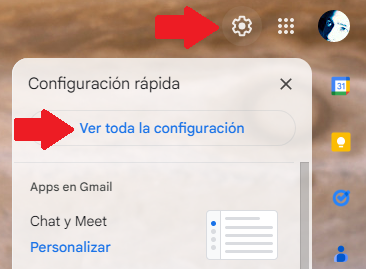
Luego en “Configuración” seleccionar “Cuentas e importación”
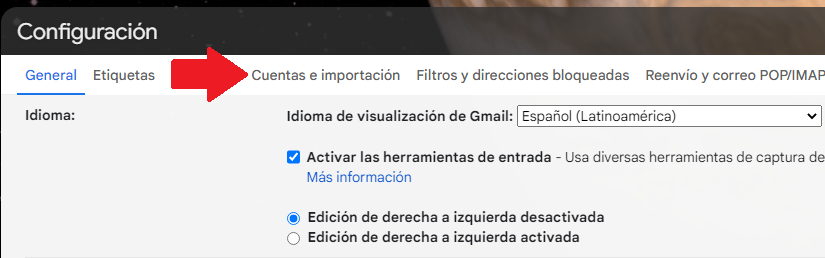
2. Ir a la seccion “Consultar el correo de otras cuentas” y dar clic en “Añadir una cuenta de correo electrónico”

3. En la ventana emergente ingrese su cuenta de correo, en este ejemplo la cuenta es “demo@x-red.com”, presione siguiente.
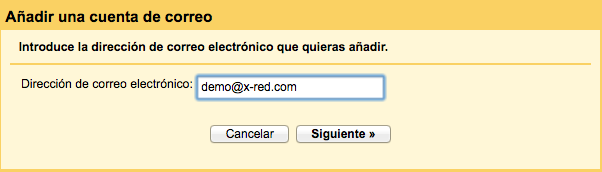
4. En la ventana que sigue, seleccione “Importar correos electrónicos de mi otra cuenta (POP3)” y presione siguiente.
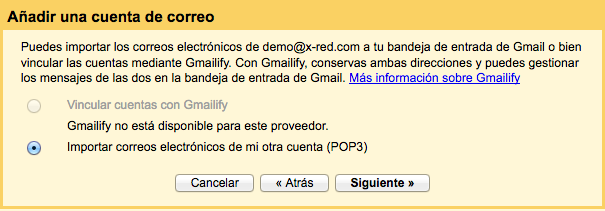
4. Complete la información de su cuenta de correo entregada por nuestro equipo de soporte, esta información es: nombre de usuario (incluyendo el @ y el nombre de dominio), la contraseña, el servidor que normalmente es correo.nombredesudominio.com, el puerto POP con seguridad SSL que debe ser el 995.
Importante: La dirección de correo electrónico, Nombre de usuario, Contraseña y Servidor POP en la siguiente imagen son solo de referencia, usted debe ingresar los datos indicados en el correo que recibió con las credenciales de su cuenta.
Seleccione “Para recuperar mensajes de correo electrónico , utiliza siempre una conexión segura (SSL) y “Asignar etiqueta a los mensajes entrantes” y presione “Agregar una cuenta”.
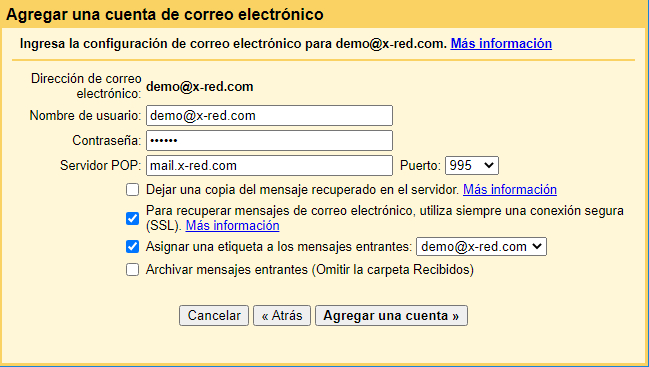
5. Con estos pasos Gmail esta configurado para leer correo electrónico, en la ventana que viene seleccione “Si, quiero poder enviar mensajes como…” para comenzar la configuración del servidor de salida
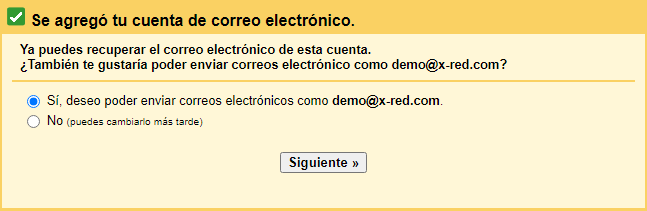
6. Ingrese el nombre del remitente de cada correo enviado con la cuenta que esta asociando, en este caso sera “Usuario Demo”, usted debe colocar su nombre o el nombre que utilizará en la cuenta.
Seleccione “Tratarlo como un alias” y presione “Paso Siguiente >>”.
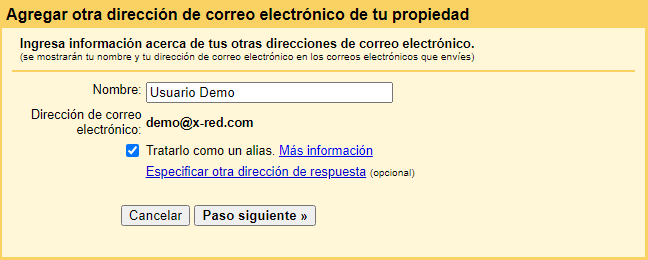
6. Ingrese la información del servidor de salida que le fue entregada por nuestro equipo de soporte (servidor SMTP), el puerto debe seleccionar 465, el nombre de usuario es su correo electronico incluido el dominio , seleccione “Conexión segura mediante SSL” y presione “Agregar cuenta >>”.
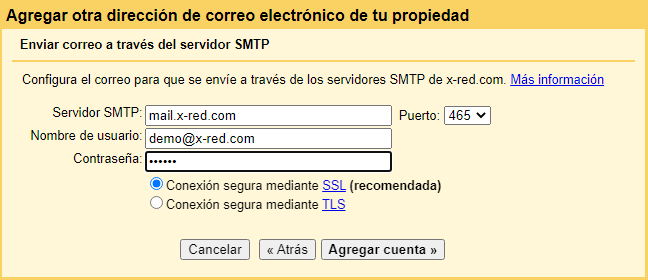
7. Gmail enviara un codigo de seguridad a la cuenta, debe acceder a su cuenta en X-Red.Com para obtener ese código y escribirlo en la siguietne ventana. Luego presione “Verificar”
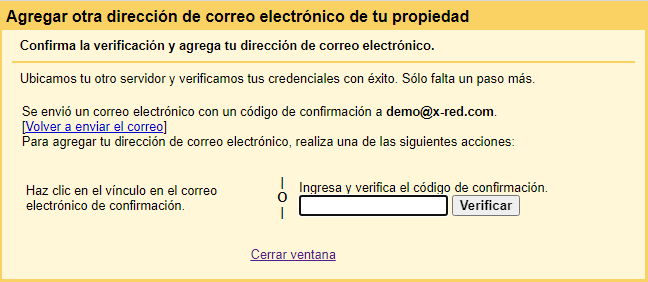
8. Una vez verificada la cuenta compruebe en la sección “Enviar correo como” de su configuración esta selecciona la opción “Cuando responda un mensaje: Responder desde la misma dirección a la que se ha enviado el mensaje”.
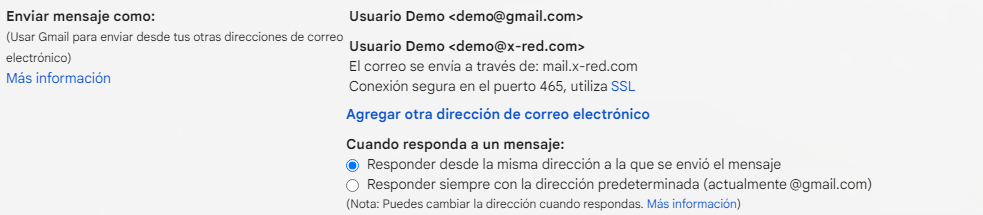
9. Con estas configuraciones ahora usted puede enviar correos utilizando su cuenta Gmail pero con su dominio propio en X-Red.Com modificando el campo “De” al enviar el correo.
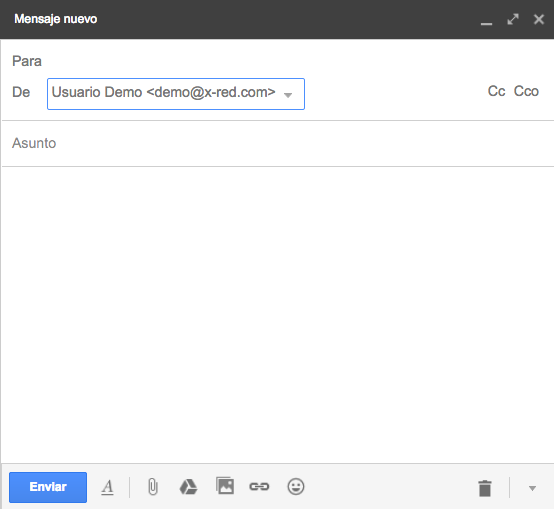
Si tiene alguna consulta o duda, escríbanos a soporte@x-red.com
